Mac lietotāji pieprasa intuitīvu, lietotājam draudzīgusaskarne, kas neapdraud drošību. Protams, šī filozofija attiecas uz labākajām VPN lietotnēm operētājsistēmai Mac OS, un šodien mēs jums parādīsim, kā dažu minūšu laikā jūsu uzticamajā Apple datorā instalēt un iestatīt divus augstākā līmeņa VPN pakalpojumu sniedzējus.

Ja esat Mac lietotājs, jūs varētu domāt, ka tieši jūsnav pamata uztraukties par kiberdrošības draudiem. Galu galā jums ir Mac, un viņiem ir praktiski imūna pret vīrusiem, vai ne? Diemžēl nē. Patiesībā Mac lietotājiem joprojām ir jābūt uzmanīgiem, lietojot savas ierīces. Atceļot vīrusu problēmu, jebkuram Mac lietotājam nopietnas bažas vajadzētu būt sava interneta savienojuma nodrošināšanai. Izmantojot nenodrošinātu savienojumu mājas tīklā vai pieslēdzoties publiskajam tīklam, kāds ir kafijas veikalos, patiesībā var būt ārkārtīgi riskanti.
Lai pasargātu sevi, izmantojot Mac, jums ir nepieciešamsVPN. Šodienas rakstā mēs aprakstīsim vienkāršo VPN instalēšanas un lietošanas procesu, kā piemērus izmantojot ExpressVPN un IPVanish. Kad mēs būsim pabeiguši, jūs zināt kā iestatīt VPN operētājsistēmā Mac.
Kā iegūt BEZMAKSAS VPN 30 dienas
Ja, piemēram, dodoties uz īsu brīdi, jums ir nepieciešams VPN, varat bez maksas iegūt mūsu visaugstākajā vietā esošo VPN. ExpressVPN ietver 30 dienu naudas atdošanas garantiju. Par abonementu jums būs jāmaksā, tas ir fakts, bet tas ļauj pilnīga piekļuve 30 dienām un pēc tam jūs atceļat, lai saņemtu pilnu naudas atmaksu. Viņu atcelšanas politika, kurai nav jautājumu, uzdod savu vārdu.
Kāpēc jums nepieciešams VPN?
Jums varētu rasties jautājums, kāpēc tieši jums ir nepieciešams VPN. Ir daudz iemeslu, kāpēc VPN izmantošana ir laba drošības prakse, un tas ir noderīgi arī citu iemeslu dēļ:
- Aizsargājiet savus datus. Ikreiz, kad pieslēdzat Mac datoru publiskam Wi-Fitīklā, tad citi tīkla lietotāji, iespējams, varēs apskatīt jūsu darbību internetā. Ja jums nav paveicies un jūsu izmantotajā tīklā ir hakeris, viņi, iespējams, varēs uztvert internetā sūtītos datus, kas varētu ietvert jūsu paroles vai kredītkartes datus. Izmantojot VPN, šis risks tiek mazināts, šifrējot visus datus, kas atstāj jūsu mašīnu, padarot hakeriem neiespējamu lasīšanu.
- Aizsargājiet savu privātumu. Kad mājās izmantojat interneta savienojumu,jūsu ISP varēs redzēt katru jūsu apmeklēto vietni un katru lejupielādēto failu. Ja vēlaties saglabāt savu interneta vēsturi privātu - it īpaši, ja lejupielādējat vai straumējat kaut ko tādu, kā jums nevajadzētu būt, jums jāizmanto VPN, kas interneta pakalpojumu sniedzējam padarīs neiespējamu jūsu darbību izsekošanu.
- Dodieties apkārt reģiona slēdzenēs. Kad vēlaties izmantot straumēšanas vietni, piemēramNetflix, jūs varētu pamanīt, ka daži saturs ir pieejams tikai noteiktās valstīs, ko sauc par “ģeobloķēšanu”. Ja jums nav paveicies, ka atrodaties valstī, kurā ir regresīvi autortiesību likumi, iespējams, varēsit piekļūt tikai daļai straumēšanas bibliotēkas. Izmantojot VPN, varat sabojāt savu atrašanās vietu, lai tā parādītos tā, it kā atrodaties citur pasaulē, lai piekļūtu visam vēlamajam saturam.
VPN ir gan noderīgs, gan nepieciešams jūsu drošībai, pat Mac datorā. Tāpēc pāriesim pie instalēšanas instrukcijām.
1. ExpressVPN operētājsistēmai Mac
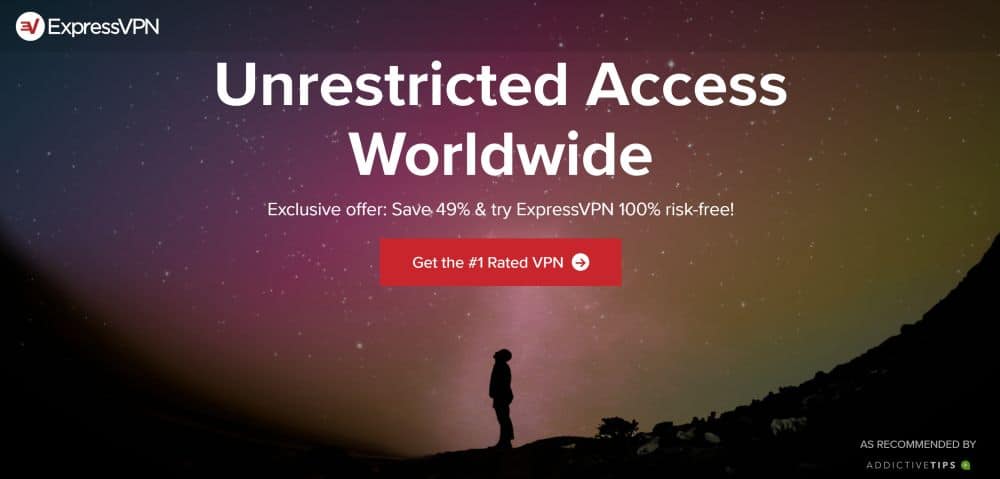
Ja ātrums ir tāds, kādu jūs novērojat, tad ieteicams ir VPN ExpressVPN. Tam ir zibens ātri savienojumi, kas ir tikātri vien jūs pat pamanīsit, ka viņi ir tur. Turklāt drošība ir lieliska, piedāvājot spēcīgu 256 bitu AES šifrēšanu, kuru gandrīz nav iespējams uzlauzt, un politiku bez reģistrēšanās, lai jūsu interneta vēsture būtu privāta. Izmantojot šo pakalpojumu, jūs iegūsit piekļuvi milzīgam serveru tīklam ar vairāk nekā 3000 serveriem 145 dažādās vietās 94 valstīs, kas ļauj viegli atrast meklēto savienojumu.
ExpressVPN pakotnei ir īpaši izveidots Maclietojumprogramma, kā arī programmatūra operētājsistēmai Windows, Android, iOS un Linux, lai jūs varētu nodrošināt arī citas ierīces. Programmatūrai ir pat īpašas funkcijas, piemēram, ātruma pārbaude, lai palīdzētu jums atrast ātrākos pieejamos serverus, kā arī DNS noplūdes pārbaude un IP adreses pārbaudītājs, lai pārliecinātos, cik drošs esat iespējams.
Izlasiet mūsu pilnu ExpressVPN pārskatu.
- Netflix, iPlayer, Hulu, Amazon Prime atbloķēšana
- Īpaši ātrs, uzticams savienojums
- Droša šifrēšana un VPN protokoli
- Neuzglabā personas datu žurnālus
- Lielisks klientu serviss, izmantojot tērzēšanu.
- Cena nedaudz augstāka.
Kā instalēt ExpressVPN operētājsistēmai Mac
Ļaujiet ExpressVPN instalēt jūsu Mac datorā! Izpildiet šādus norādījumus:
- Izmantojot savu tīmekļa pārlūku, dodieties uz vietni https://www.expressvpn.com/
- Iet uz Mans Konts un pēc tam ievadiet pieteikuminformāciju, pēc tam noklikšķiniet uz Ielogoties
- Tas jūs aizvedīs pie mana Mani abonementi Noklikšķiniet uz zaļās rūtiņas, kas saka Iestatiet ExpressVPN
- Tagad jūs nonāksit lapā, kurā varēs lejupielādēt ExpressVPN lietotnes. Izvēlieties Mac no izvēlnes kreisajā pusē noklikšķiniet uz Lejupielādēt pa labi
- Redzēsit, ka aktivizācijas kods parādās zilā lodziņā kreisajā pusē. Nokopējiet šo kodu vēlāk
- Tagad atvērts lejupielādētās instalēšanas pakotne
- Jūs redzēsit sistēmu, kas brīdina par programmas palaišanu. Klikšķiniet uz Turpināt
- Tagad jūs redzēsit instalētāju un ekrānā redzamos norādījumus par instalēšanas procesu. Klikšķis Turpināt
- Nākamajā ekrānā izvēlieties vietu, kur instalēt programmatūru, un noklikšķiniet uz Turpināt
- Jūs redzēsit informāciju par to, cik daudz vietas instalācija izmantos. Klikšķis Uzstādīt
- Tagad jums jāievada sistēmas parole un noklikšķiniet uz Instalējiet programmatūru
- Pagaidiet brīdi, kamēr notiek instalēšana
- Kad instalēšana būs pabeigta, jums tiks vaicāts, vai vēlaties izvēlēties anonīmi koplietot ātruma testa datus. Mēs rekomendējam noņemot atzīmi šo lodziņu un pēc tam nospiežot Turpināt
- Jūs redzēsit apstiprinājumu, ka instalēšana ir bijusi veiksmīga, un tagad esat gatavs izmantot VPN. Klikšķis Aizveriet
- Tagad jums tiks lūgts ievadīt aktivizācijas kodu. Ielīmējiet kodu, kuru nokopējāt iepriekš, un noklikšķiniet uz labi
- Kad aktivizēšana ir pabeigta, jūs varat noklikšķināt uz Sāciet lietotnes lietošanu
Kā iestatīt ExpressVPN operētājsistēmai Mac
- Pirmoreiz atverot ExpressVPN, ekrāna vidū redzēsit lielu apaļu pelēku pogu. Viss, kas jums jādara, ir noklikšķiniet uz pogas un lietotne sāks jūs savienot ar VPN serveri
- Jūs redzēsit tekstu, kurā teikts .. un jums ir iespēja atcelt, ja tas prasa pārāk ilgu laiku. Parasti tas prasa tikai sekundi, tad jūs redzēsit tekstu sakāmu VPN ir ieslēgts un pogai būs zaļš fons
- Tagad jūs zināt, ka jūsu VPN ir savienots un irsaglabājot jūs drošībā. Jūs varat atstāt ExpressVPN lietotni un atvērt jebkuru citu lietotni, piemēram, tīmekļa pārlūku, un visa informācija, ko jūsu ierīce izsūta, tiks šifrēta.
- Nospiežot savienojumu, pēc noklusējuma tu būsisavienots, izmantojot viedās atrašanās vietas funkciju, kas maksimālā ātrumā atrod serveri netālu no jums. Bet, ja vēlaties izveidot savienojumu ar serveri noteiktā vietā, piemēram, ja vēlaties izveidot savienojumu ar serveri ASV, lai skatītos Comedy Central videoklipus, tad jums jānoklikšķina uz mazāku apaļo pogu pa labi no lielās savienojuma pogas. kas saka IZVĒLĒTIES VIETU (lūdzu, ņemiet vērā, ka jums būs jāatslēdz VPN IZSLĒGTS pirms šī opcija kļūst pieejama)
- Lapā Izvēlēties atrašanās vietu redzēsit četrusiespējas. Augšpusē ir meklēšanas josla, kurā varat ievadīt pilsētas vai valsts nosaukumu, lai šajā vietā ātri meklētu serveri. Zemāk ir trīs datu šķirošanas iespējas: Ieteicams, Visi, un Pēdējie.
- Ieteicams ir uzskaitītas visbiežāk izmantotās un ātrākās valstis, kurām varat izveidot savienojumu, ar katras valsts karodziņu, lai palīdzētu to ātri atrast
- Visi ir saraksts ar visiem serveriem, kas ir pieejami visā tīklā, un tos sakārto kontinents
- Pēdējie parādīs serverus, ar kuriem esat nesen izveidojis savienojumu
- Kad esat izvēlējies serveri, ar kuru izveidot savienojumu, pieskarieties tam un jūs tiksit savienots ar jauno atrašanās vietu
- Ja ir kāda atrašanās vieta, kuru izmantojat savambieži vien serveri, jūs varat to pievienot izlasei, noklikšķinot uz zvaigznes pa labi no valsts nosaukuma, kas pēc tam kļūs sarkana. Jūs varat redzēt savu izlases sarakstu Pēdējie cilne
- Tagad jūsu VPN ir savienots un ierīce ir aizsargāta
- Ja vēlaties mainīt serveri, neatverotlietotnē noklikšķiniet uz ExpressVPN logotipa izvēlnes joslā (tā ir ikona, kas izskatās kā V ar līnijām pāri tai), lai parādītu iespējas izveidot savienojumu ar citu serveri
2. IPVanish operētājsistēmai Mac
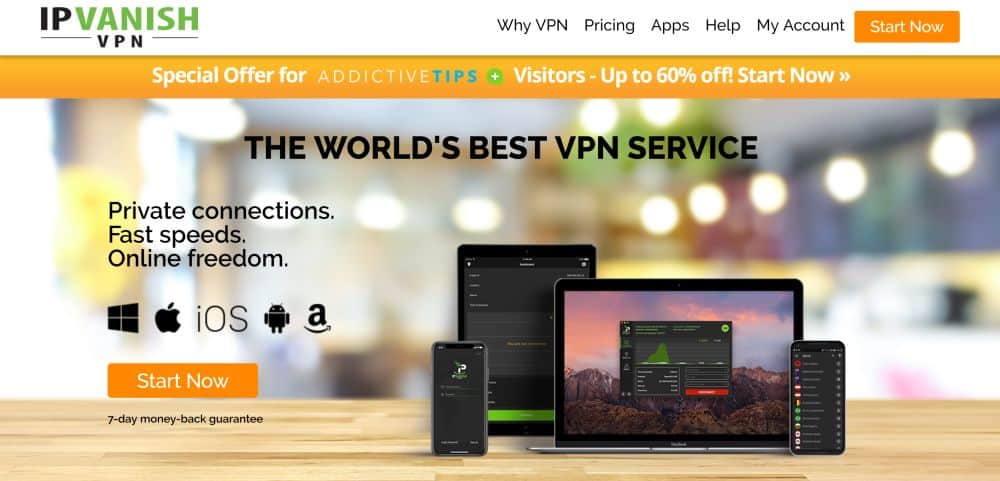
Vēl viena lieliska izvēle ātram un uzticamam VPNir IPVanish. Šim pakalpojumam piemīt izcili ātru savienojumu reputācija, kā arī lieliska drošība. Viņi izmanto spēcīgu 256 bitu šifrēšanu, lai jūsu dati būtu drošībā, un uzņēmumam ir viena no labākajām tirgū neiekļaušanas politikām, tāpēc varat būt pārliecināti, ka jūsu dati tiks turēti privāti. Jūs iegūsit piekļuvi lielam serveru tīklam, kurā ir 1300+ serveri 75 vietās visā pasaulē, tāpēc jums ir daudz iespēju, no kurām izvēlēties.
IPVanish ir īpaša Mac lietojumprogramma, kā arī programmatūras atbalsts daudzām citām operētājsistēmām, ieskaitot Windows, Android, iOS, Linux, Fire TV, Windows Phone un Chromebook.
Izlasiet mūsu pilnu IPVanish pārskatu.
Kā instalēt IPVanish operētājsistēmai Mac
Lai instalētu IPVanish savā Mac datorā, varat to izdarītvai nu sekojiet video pamācībām šeit: https://www.youtube.com/watch?v=Fij8QcfdiRM & https://www.youtube.com/watch?v=eZpHcbJvwkI, vai arī lasiet zemāk rakstiskām instalācijām:
- Atveriet pārlūkprogrammu un dodieties uz vietni https://www.ipvanish.com/
- Klikšķiniet uz Lietotnes, pēc tam tālāk Mac
- Noklikšķiniet uz lielās pogas, kas saka Lejupielādējiet Mac lietotni
- Kad .dmg faila lejupielāde ir pabeigta, dubultā klikšķis lai to atvērtu
- Finder atvērs logu ar aicinājumu Velciet uz IPVanish ikona pāri Programmu ikona lai instalētu lietotni. Dariet to, lai pabeigtu instalēšanu!
Kā iestatīt IPVanish operētājsistēmai Mac
- Pirmoreiz atverot lietotni, tiek parādīts brīdinājums, ka lietojumprogramma ir lejupielādēta no interneta. Klikšķis Atvērt turpināt
- Tagad jūs redzēsit pieteikšanās ekrānu, kurā jums jāievada savs lietotājvārds un paroli, pēc tam noklikšķiniet uz Pieslēgties. Varat arī pārbaudīt Atceries mani lodziņu, lai turpmāk jums vairs nebūtu jāievada sava informācija
- IPVanish piedāvā apmācību lietotnē un pamudinās jūs izlemt, vai vēlaties to apmeklēt. Jūs varat izvēlēties Sāciet apmācību, vai vienkārši SKIP uz priekšu nākamajiem soļiem
- Tagad jūs tiksit novirzīts uz jūsu IPVanish sākuma ekrānu. Ekrāna kreisajā pusē redzēsit savu Ātrā savienojuma preferences (meklējiet ikonu, kas izskatās kā burts “Q”, kas izšauj zibens skrūvi, ja jūs šeit neesat aizvedis pēc noklusējuma)
- Jums ir iespējas Valsts, labākā pieejamā pilsēta, vai Labākais pieejamais serveris lai izvēlētos, ar kuru serveri jums tiks ātri izveidots savienojums, piesakoties. Tagad jūs varat nospiest Pievienojieties un jums tiks izveidots savienojums ar VPN
- Pirmoreiz noklikšķinot uz savienojuma, jūs redzēsit uznirstošo logu IPVanish Helper rīks. Klikšķiniet uz Uzstādīt, pēc tam ievadiet ierīces paroli un noklikšķiniet uz Instalējiet palīgu lai turpinātu
- Tagad jūs redzēsit savu VPN aktivitāšu diagrammu, un apakšā esošā poga kļūs sarkana un tagad saka Atvienojiet. Tas nozīmē, ka jūsu VPN darbojas un darbojas
- Lai izveidotu savienojumu ar serveri citā valstī, vienkārši atvienot no pašreizējā servera pārejiet uz QuickConnect izvēlni tāpat kā iepriekš, pēc tam izvēlieties kā serveri valstī, kurā vēlaties parādīties
- Jūsu VPN tagad ir savienots un aizsargā jūsu Mac!
Neuzņemieties no bezmaksas VPN
Pirms došanās ceļā mums vajadzētu brīdināt jūs par briesmāmbezmaksas VPN pakalpojumu. Pārlūkojot, jūs atradīsit daudz uzņēmumu, kas apgalvo, ka nodrošina bezmaksas VPN lietošanai Mac datoros, un jums varētu rasties kārdinājums izmantot kādu no šiem, lai ietaupītu naudu. Tomēr mēs ļoti iesakām to nedarīt! Šiem bezmaksas VPN pakalpojumiem kaut kādā veidā ir jāpelna nauda, un, ja tas nav saistīts ar klientu abonēšanu, tas var būt kaut kas daudz apšaubāms.
Ir atklāts, ka iesaistās daudz bezmaksas VPNēnas prakses, sākot no reklāmu ievadīšanas jūsu tīmekļa pārlūkošanā līdz viņu klientu datu pārdošanai trešajām personām līdz jūsu datora iekļaušanai robottīklā. Daļa programmatūras, kas apgalvo, ka ir bezmaksas VPN, pat nešifrē jūsu datus, kas nozīmē, ka labākajā gadījumā tā vispār neko nedara vai pat padara jūs par mazāk drošu sliktākā gadījuma scenāriju.
Mēs iesakām izvairīties no kāda no šiem ēnainajiem uzņēmumiemka izmantojat kādu no mūsu ieteiktajiem un cienījamiem VPN, lai pārliecinātos, vai jūsu Mac ir drošībā. Ja jums noteikti jātaupa pāris dolāru mēnesī, skatiet mūsu ceļvedi par cienījamākajiem bezmaksas VPN.
Secinājums
Pat Mac lietotājiem mūsdienās ir nepieciešams VPN, pateicotiesiespējamās nenodrošināto publisko tīklu un ISP snooping briesmas. Jebkurš no iepriekš ieteiktajiem VPN, ExpressVPN un IPVanish, darbosies, lai jūsu Mac būtu drošībā un dati būtu privāti. Ja jums rodas problēmas ar VPN iestatīšanu Mac datorā, paziņojiet mums tālāk esošajos komentāros un mēs darīsim visu iespējamo, lai palīdzētu!
Kā iegūt BEZMAKSAS VPN 30 dienas
Ja, piemēram, dodoties uz īsu brīdi, jums ir nepieciešams VPN, varat bez maksas iegūt mūsu visaugstākajā vietā esošo VPN. ExpressVPN ietver 30 dienu naudas atdošanas garantiju. Par abonementu jums būs jāmaksā, tas ir fakts, bet tas ļauj pilnīga piekļuve 30 dienām un pēc tam jūs atceļat, lai saņemtu pilnu naudas atmaksu. Viņu atcelšanas politika, kurai nav jautājumu, uzdod savu vārdu.













Komentāri